美国主机HostGator很多朋友都不陌生吧,挑主机在前面也有过hostgator的介绍,还有hostgator优惠码汇总,本来是不打算写这个购买教程的,因为一般主机的购买方法都差不多,但是既然有人问到,还是写出来吧。
hostgator购买教程
1.打开hostgator官网:http://www.hostgator.com
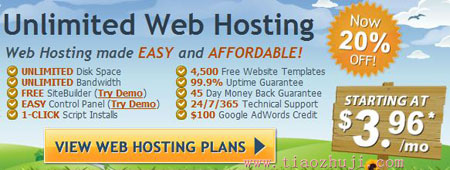
可以看到hostgator正在8折促销,其实hostgator主机8折已经有很长时间了,不过挑主机提供给大家很多7.5折的优惠码。
2.点击“VIEW WEB HOSTING PLANS”,可以看到hostgator的3种虚拟主机方案,这3种主机方案的具体参数,挑主机在前面也有介绍。
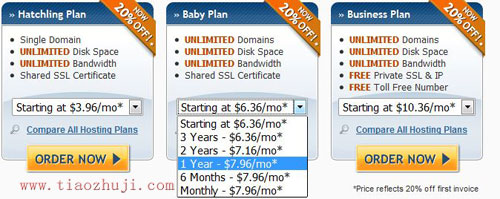
这里以Baby主机方案为例,年付是$7.96/月,也可以月付。这里以年付为例,选择付款年限之后,会自动跳到下一个页面。
3.选择域名
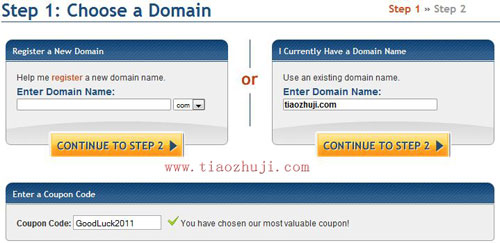
你可以在hostgator注册一个域名,也可以用自己已有的域名,这里提醒大家一下,hostgator不免费赠送域名,所以最好用自己已有的域名。
在下面Coupon Code一栏输入优惠码(hostgator优惠码汇总:http://www.tiaozhuji.com/hostgator/promotion-coupons/),如果你选择在hostgator注册域名,就点击左边那个黄色的“CONTINUE TO STEP 2”,如果选择自己已有的域名,点击右边那个。
4.填写个人付款信息
确认一下选择的主机方案(我这里是Baby方案),这里也可以看到,输入优惠码后,优惠了25%
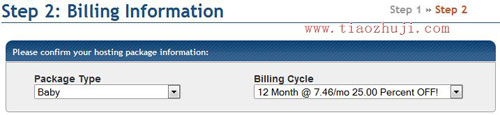
填写用户名、4~8位数字的安全Pin码,安全Pin码一般在Live Chat在线咨询相关问题的时候用到,所以一定要记住
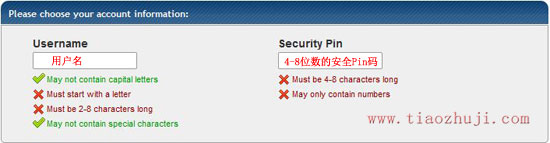
填写个人基本信息,以及信用卡信息,按照下图所示填写
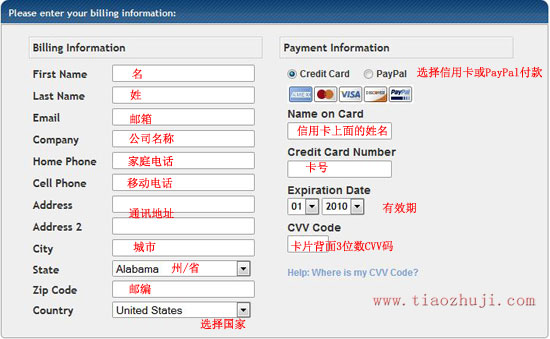
挑主机提醒大家,除了家庭电话和移动电话可以随便填写,其他信息最好填写真实的,公司名称没有的,就填写自己的姓名。
如果选择用PayPal付款,右边的信用卡信息就不用填。挑主机也推荐大家用PayPal付款,因为用信用卡付款,很有可能需要信用卡验证。
最后确认一下付款信息,Baby主机方案,年付$119.40,优惠25%后实际价格为$89.55。
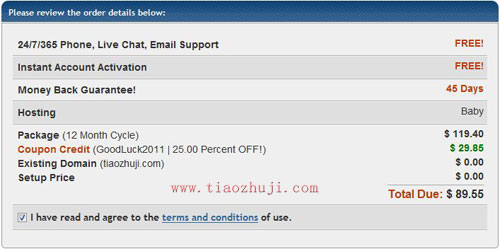
![]()
如果没什么问题,点击最下面的“CREATE ACCOUT”。信用卡付款的,到这边购买完成购买了,稍后会收到hostgator账户开通的邮件;选择PayPal付款的,会跳到PayPal付款界面,输入你的PayPal账户和密码,完成付款。
2 thoughts to “Hostgator主机购买图文教程”